Win7 u盘启动盘制作教程
如何制作win7u盘启动盘呢?用极客狗装机大师即可,这是一款非常专业的装机软件,不仅可以一键安装系统,还能一键制作u盘启动盘。制作好的u盘启动盘可以帮助用户进行系统安装以及系统维护。下面一起来看看制作Win7 u盘启动盘的教程吧!
准备工具:
1、 一个8G以上的空u盘
2、 一台能上网的电脑(退出杀毒软件,下载安装极客狗装机大师软件)
Win7 u盘启动盘制作步骤:
1、 将U盘插入电脑,打开极客狗,选择“u盘模式”进入,点击“制作u盘启动盘”。
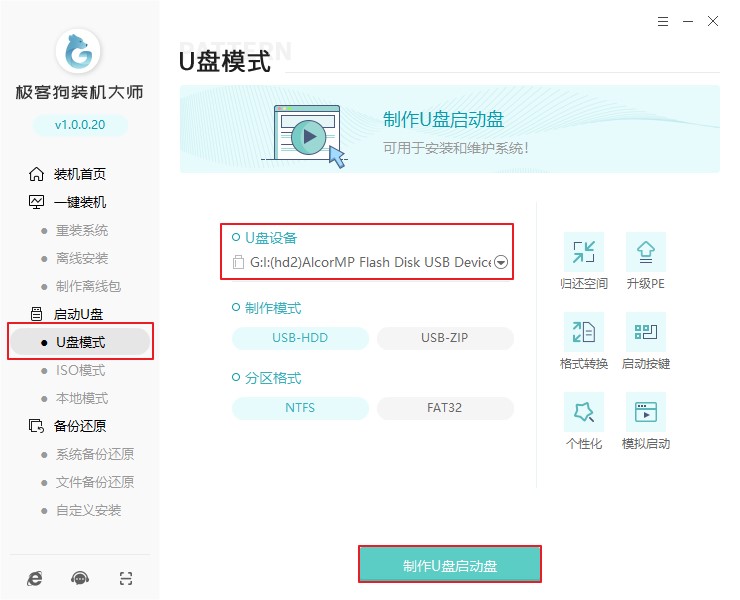
2、 选择win7系统镜像文件进行制作。在此小编选择win7专业版64位操作系统:
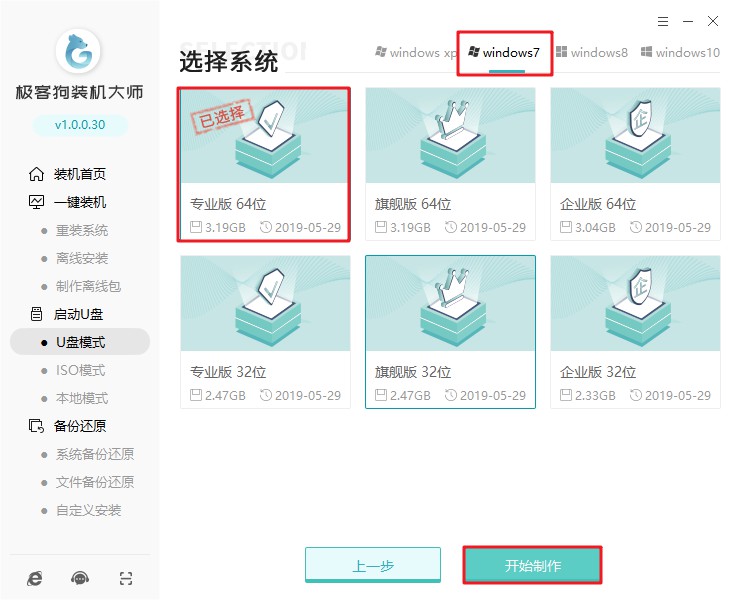
3、制作启动U盘需要格式化U盘,我们确认U盘中没有需要的文件后,点击“确定”即可。
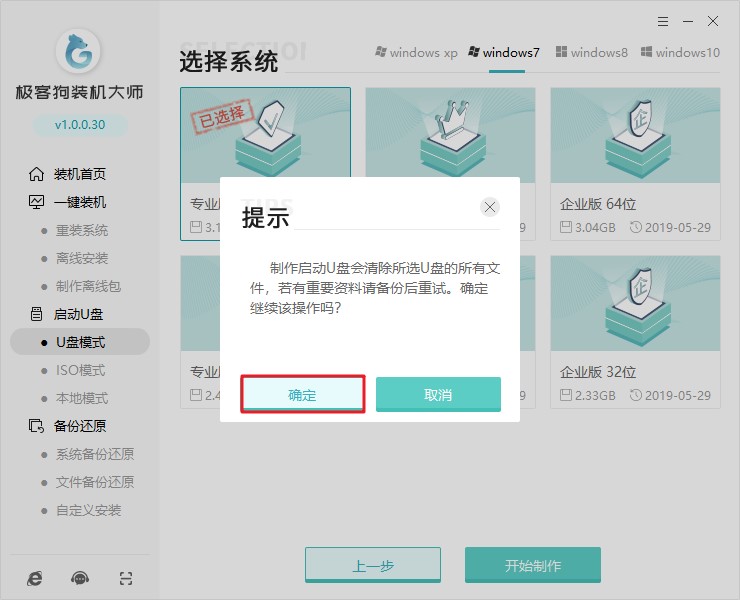
4、开始下载系统文件,并制作成启动U盘。文件容量较大,可能需要耗费一定的时间。
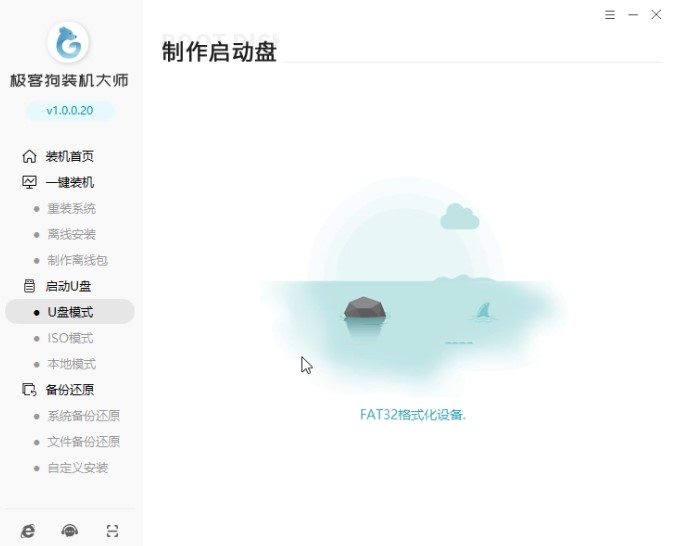
5、u盘启动盘制作完成后,会提供U盘启动模拟预览窗口,点击“启动预览”进行测试。
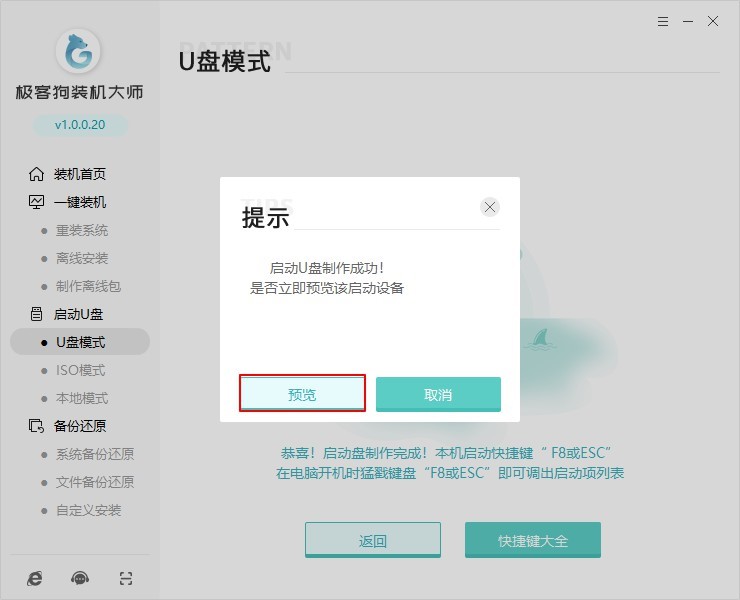
如果出现极客狗U盘系统维护工具的菜单选择项界面(如下图所示),就证明U盘启动盘成功制作好了!
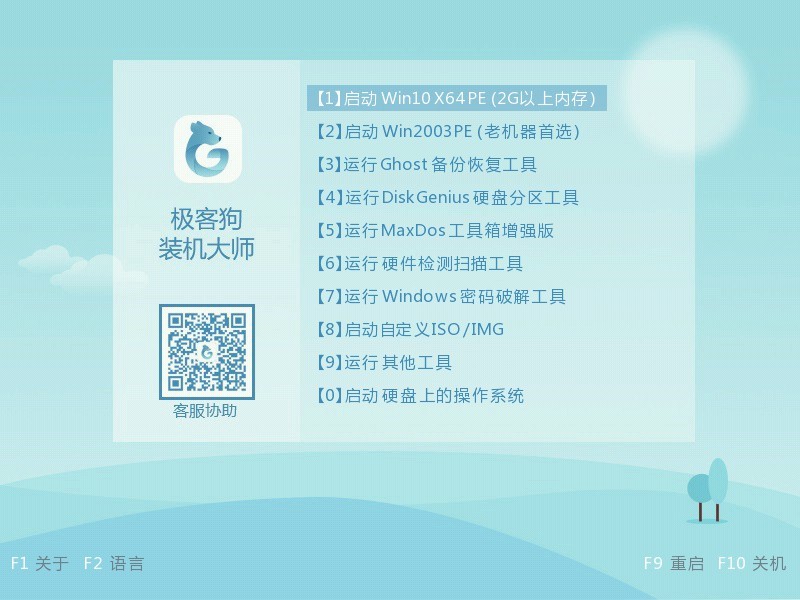
以上是Win7 u盘启动盘制作教程,希望可以帮助到各位!
原文链接:https://www.jikegou.net/upjc/134.html 转载请标明
极客狗装机大师,系统重装即刻简单
一键重装,备份还原,安全纯净,兼容所有

